win11系统如何关机 笔记本如何正确关机
Win11系统如何关机是许多笔记本用户经常遇到的问题,正确的关机操作不仅可以保护设备,还能更好地延长设备的使用寿命,在关机时用户可以选择通过开始菜单中的关机选项或使用快捷键组合来完成操作。还可以在设置中调整关机选项,例如设置自动关机时间或选择待机模式等。正确的关机方式不仅能够保护设备数据,还能避免电脑出现意外故障,给用户带来更好的使用体验。
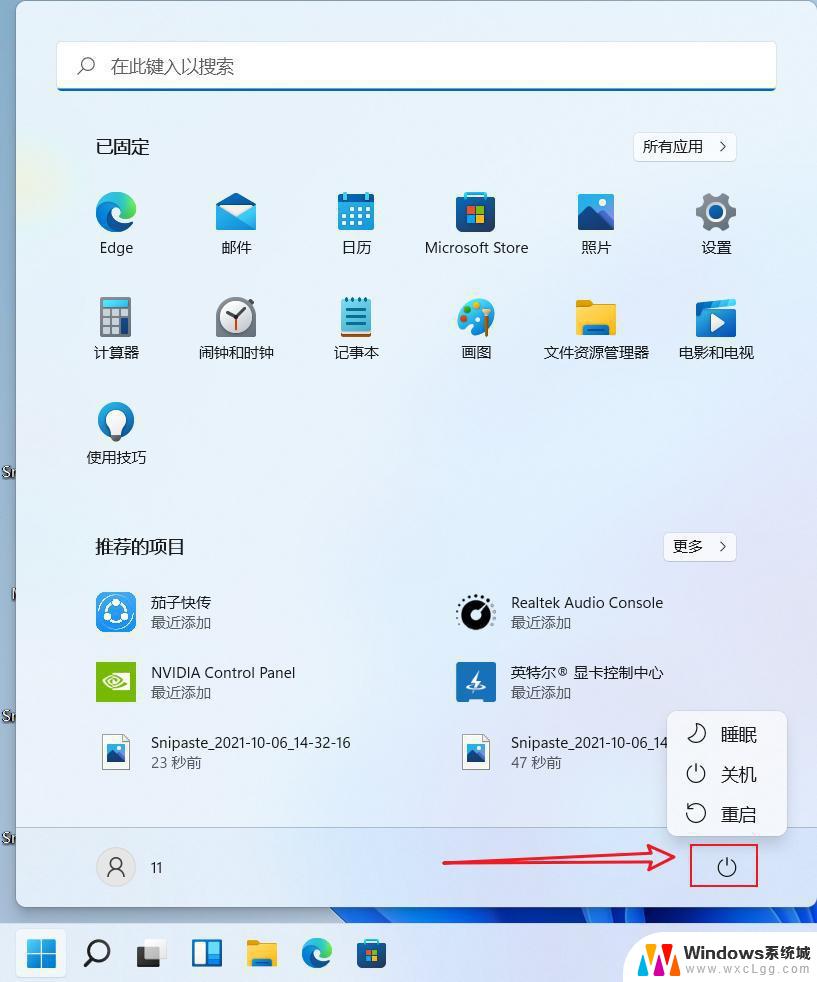
#### 1. **通过开始菜单或苹果菜单关机**
- **Windows系统**:点击屏幕左下角的“开始”按钮,在弹出的菜单中找到电源图标(通常显示为一个小电池或插头)。点击后选择“关机”选项。这将启动关机流程,系统会在完成必要的清理和保存工作后关闭计算机。
- **macOS系统**:点击屏幕左上角的苹果图标,在下拉菜单中选择“关机”选项。macOS同样会执行必要的清理操作后,安全关闭计算机。
#### 2. **使用快捷键关机**
- **Windows系统**:大多数Windows笔记本支持通过快捷键关机。通常,你可以同时按下“Windows键”(位于键盘左下角,带有Windows徽标的键)和“X”键,然后选择“关机或注销”中的“关机”选项。另外,一些笔记本还支持直接按下“Alt + F4”组合键,在弹出的窗口中选择关机。
- **macOS系统**:macOS用户可以通过同时按下“Control + Option + Command + Eject”(或电源键,取决于你的Mac型号)来关机。然而,随着MacBook设计的更新。部分机型已移除物理Eject键,此时只需同时按下“Control + Option + Command + 电源键”即可。
#### 3. **强制关机(慎用)**
在极少数情况下,如果系统无响应或无法正常关机,你可能需要采取强制关机措施。这通常通过长按电源键数秒来实现,直到屏幕变黑且计算机完全关闭。但请注意,频繁强制关机可能会损坏系统文件,导致数据丢失或系统不稳定,因此应尽量避免使用此方法。
了解并掌握这些关机方法,可以帮助你更有效地管理你的笔记本电脑,确保它在最佳状态下运行。
以上就是win11系统如何关机的全部内容,如果有遇到这种情况,那么你就可以根据小编的操作来进行解决,非常的简单快速,一步到位。
win11系统如何关机 笔记本如何正确关机相关教程
-
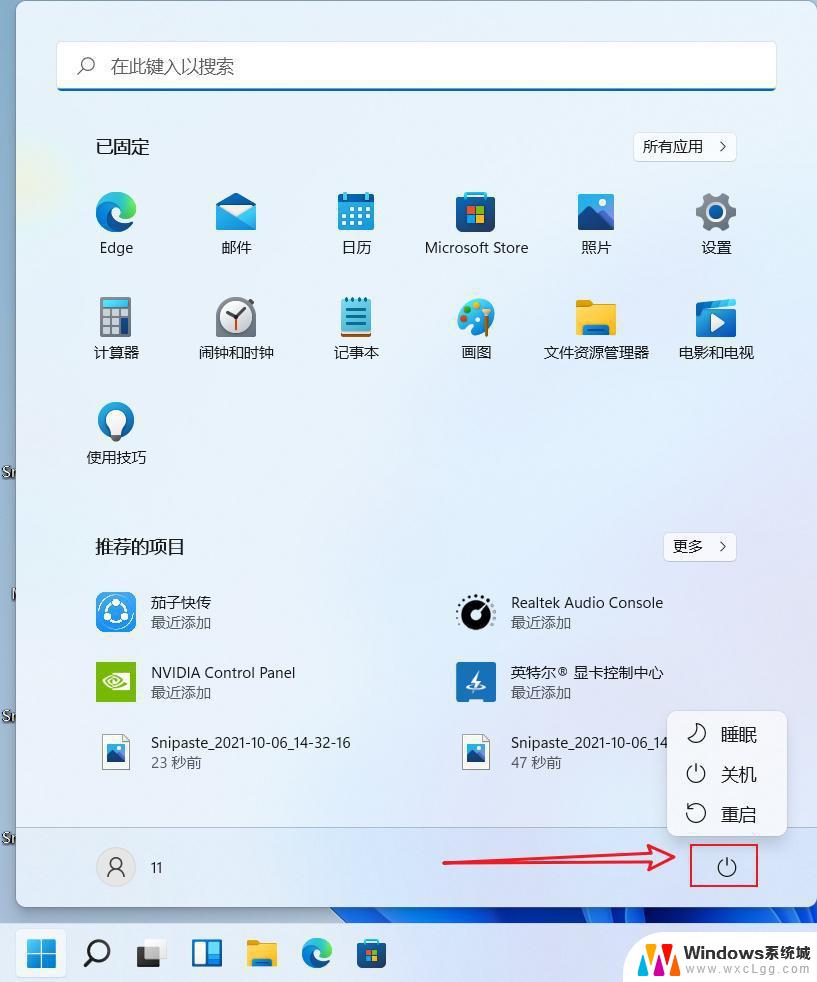 win11笔记本 如何彻底关机 笔记本如何快速关机
win11笔记本 如何彻底关机 笔记本如何快速关机2024-10-26
-
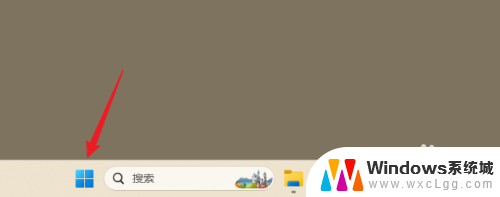 如何让win11真正的关机 Win11系统电脑关机后如何重新启动
如何让win11真正的关机 Win11系统电脑关机后如何重新启动2025-01-19
-
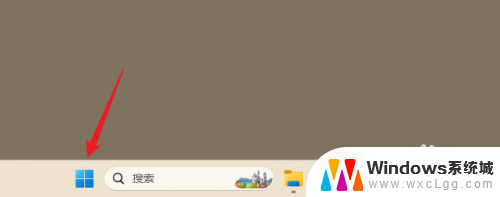 win11关机 真正的关机 Win11系统电脑关机快捷键
win11关机 真正的关机 Win11系统电脑关机快捷键2024-12-31
-
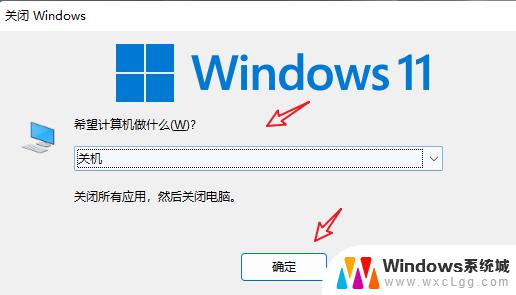 win11如何关机快捷键 笔记本快速强制关机
win11如何关机快捷键 笔记本快速强制关机2024-10-17
-
 win11设置电源键关机 笔记本如何设置按电源键就关机
win11设置电源键关机 笔记本如何设置按电源键就关机2024-08-25
-
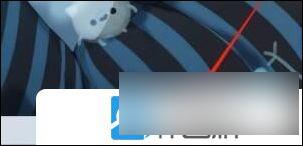 win11笔记本如何关闭触摸板 Win11笔记本触摸板关闭方法
win11笔记本如何关闭触摸板 Win11笔记本触摸板关闭方法2024-10-13
win11系统教程推荐
- 1 win11直接改文件后缀 win11文件后缀修改教程
- 2 window11 忘记密码 笔记本电脑忘记密码怎么办快速解决
- 3 win10怎么删除更新win11的文件 win11如何删除更新文件
- 4 win11找不到别人的共享打印机 win11无法共享打印机的解决方法
- 5 重置 win11的网络 Win11网络重置步骤
- 6 联想win11系统清理c盘 win11清理c盘垃圾步骤
- 7 win11excel调行高卡死 excel打开很卡怎么办
- 8 win11新电脑设置不更新系统 windows11系统不更新怎么办
- 9 win11连接电视投屏 win11投屏到电视机操作步骤
- 10 win11怎么设置任务栏不自动合并 Win11任务栏不合并显示怎么设置